Il Ray Tracing è disponibile sui filtri di Snapchat e rende gli oggetti 3D più realistici
Qual è il Ray Tracing sui filtri di Snapchat?
Il Ray Tracing è una funzione che consente di riflettere la luce sugli oggetti 3D dotati di texture che lo consentono. Il Ray Tracing include diverse funzioni come la riflessione, le ombre, l'occlusione ambientale, l'illuminazione indiretta e la rifrazione. Nel corso del tempo verranno integrate diverse altre funzioni per rendere l'esperienza ancora più accurata e realistica.
Ad esempio, su un oggetto che contiene metallo, le lenti utilizzeranno i raggi luminosi per far apparire i riflessi sulle parti metalliche. Questo renderà gli oggetti 3D ancora più realistici e piacevoli da vedere.
Il Ray Tracing migliorerà quindi il rendering di Filtri Snapchat e in particolare per le prove di prodotti in 3D, per i giochi AR con personaggi in 3D ma anche per l'architettura (edifici, finestre, stanze...).
Si tratta di un enorme vantaggio per i marchi che vogliono utilizzare il try-on di Snapchat per promuovere e offrire prove di prodotti virtuali. Infatti, il Ray Tracing permetterà di creare un'esperienza di acquisto reale con prodotti 3D ancora più realistici. Gli utenti (e i potenziali acquirenti) potranno vedere l'aspetto e la sensazione del prodotto nella vita reale.
Contatti
Come implementare e integrare il Ray Tracing in un obiettivo Snap?
Prima di tutto, è importante sapere che questa tecnologia è implementata direttamente nel software di creazione delle lenti di Snapchat: Lens Studio. Quindi, per poter utilizzare il Ray Tracing, dovrete già creare un filtro con uno o più modelli 3D.
Tuttavia, il Ray Tracing non funziona su alcune configurazioni di sistema (dispositivi macOS con GPU Intel Iris, High Sierra(10.13) e Mojave(10.14), dispositivi Windows OS con GPU Intel meno potenti della serie Intel HD6xx).

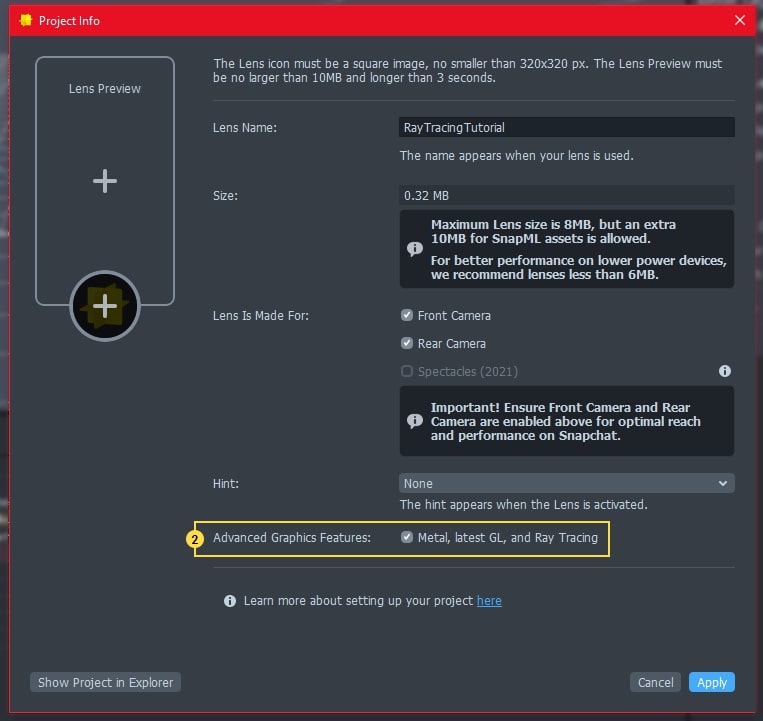
Passo 1: Attivare le "Funzioni grafiche avanzate".
Prima di attivare questa opzione, è necessario salvare un backup del progetto, poiché l'attivazione di questa funzione blocca le funzionalità dei vecchi materiali, che dovranno essere aggiornati.
Quando il progetto del filtro è aperto in Lens Studio e lo si è salvato, è necessario andare alla finestra "Info progetto" e selezionare la casella "Caratteristiche grafiche avanzate".
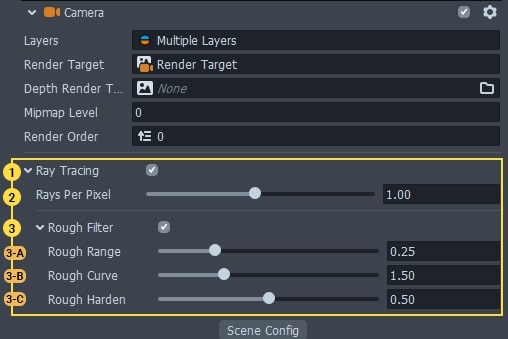
Fase 2: Effettuare le regolazioni globali dei componenti della telecamera
Per prima cosa, è necessario abilitare il Ray Tracing selezionando la casella "Ray Tracing". Saranno disponibili diverse impostazioni per adattare il Ray Tracing. Ecco una spiegazione di ciascuna impostazione.
- Raggi per pixel: Questa impostazione è predefinita a 1 e consente di gestire la fedeltà della rappresentazione dell'oggetto di base. Si noti, tuttavia, che più alta è la qualità dei Raggi per pixel, più pesante sarà il file.
- Filtro ruvido : Questo permette di gestire la riflessione grezza che gestisce lo sbiadimento dei riflessi in funzione della distanza e del valore di rugosità del materiale.
- Gamma grezza : Questo parametro controlla la distanza massima in percentuale delle dimensioni della scena a cui applicare il filtro. Valori inferiori applicano il filtro solo ai trasmettitori più vicini al ricevitore.
- Curva grezza : Consente di regolare il peso della rugosità. Valori più bassi daranno un effetto più sfocato.
- Tempra grezza : Consente di rafforzare o meno l'indurimento del contatto aumentando la soglia di distanza.
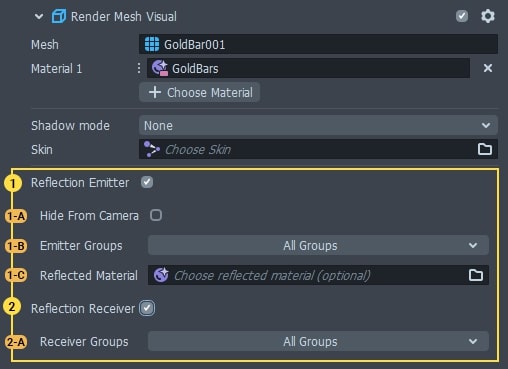
Fase 3: Effettuare le impostazioni di Ray Tracing per gli oggetti nel rendering del componente Mesh Visual
In secondo luogo, è necessario gestire le impostazioni del Ray Tracing per gli oggetti. Viene applicato come relazione tra gli oggetti nella scena ed è supportato solo con le maglie (maglie statiche e con skin). La relazione si distingue tra Sender e Receiver ed è definita dal "Render Mesh Visual Component".
- Emettitori a riflessione : Le maglie visibili in "Riflessioni RT" contribuiscono all'aspetto visivo della riflessione. È attivata da una casella di controllo "Reflection Emitter".
- Nascondersi dalla telecamera : Consente di nascondere la mesh dalla vista, in modo che non venga renderizzata nella telecamera ma sia comunque visibile per le riflessioni. Questa funzione è utilizzata principalmente per ottimizzare le prestazioni dei filtri.
- Materiale riflettente : Consente di sovraccaricare il materiale visualizzato nelle riflessioni. Ciò influisce solo sugli elementi visivi delle riflessioni.
- Gruppi di emettitori : Consente di migliorare le prestazioni dei trasmettitori.
- Ricevitore a riflessione : Casella di controllo per l'aggiunta di oggetti riflettenti che riproducono le riflessioni RT.
- Gruppi di ricevitori : Migliora le prestazioni del ricevitore.
Snapchat ha fatto una guida completa per comprendere e padroneggiare tutte le nozioni e le impostazioni del Ray Tracing. Il Ray Tracing diventerà una funzione molto importante per i marchi che vogliono offrire la possibilità di provare le lenti di Snapchat.
La nostra agenzia è specializzata nella creazione di filtri Snapchat e dall'anno scorso è diventata partner ufficiale di Snapchat nel campo delle esperienze di realtà aumentata. Contattateci per qualsiasi domanda o progetto.